Page 1
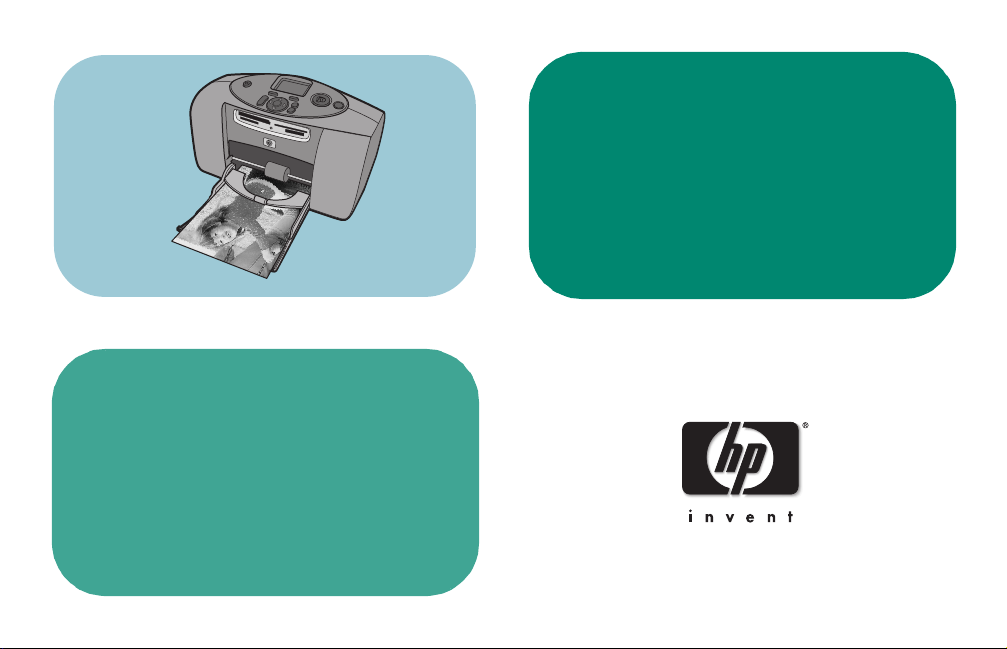
hp photosmart 230
beknopte
handleiding
Page 2
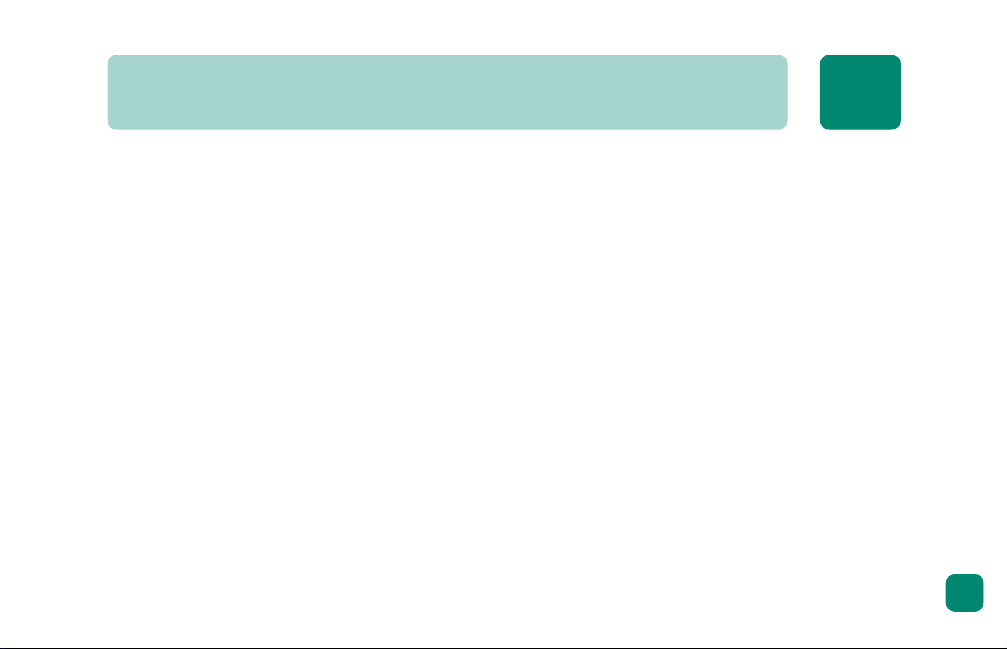
inhoud
aan de slag . . . . . . . . . . . . . . . . . . . . . . . . . . . . . . . . . . . . . . . . . . . . . . 1
inleiding . . . . . . . . . . . . . . . . . . . . . . . . . . . . . . . . . . . . . . . . . . . . . . . . . . . . . 1
beknopt overzicht . . . . . . . . . . . . . . . . . . . . . . . . . . . . . . . . . . . . . . . . . . . . . . 4
printeronderdelen . . . . . . . . . . . . . . . . . . . . . . . . . . . . . . . . . . . . . . . . . . . . . . 8
informatie over papier . . . . . . . . . . . . . . . . . . . . . . . . . . . . . . . . . . . . . . . . . . 12
informatie over inktpatronen . . . . . . . . . . . . . . . . . . . . . . . . . . . . . . . . . . . . . . 16
werken met het bedieningspaneel . . . . . . . . . . . . . . . . . . . . . . . . . . . . . . . . . . 21
uw printer gebruiken met een digitale camera. . . . . . . . . . . . . . . . . . . . 23
afdrukken vanaf een geheugenkaart . . . . . . . . . . . . . . . . . . . . . . . . . . . . . . . . 23
op de camera geselecteerde foto’s afdrukken . . . . . . . . . . . . . . . . . . . . . . . . . . 32
problemen oplossen . . . . . . . . . . . . . . . . . . . . . . . . . . . . . . . . . . . . . . . 35
een testpagina afdrukken . . . . . . . . . . . . . . . . . . . . . . . . . . . . . . . . . . . . . . . . 36
problemen met de printer . . . . . . . . . . . . . . . . . . . . . . . . . . . . . . . . . . . . . . . . 37
i
Page 3
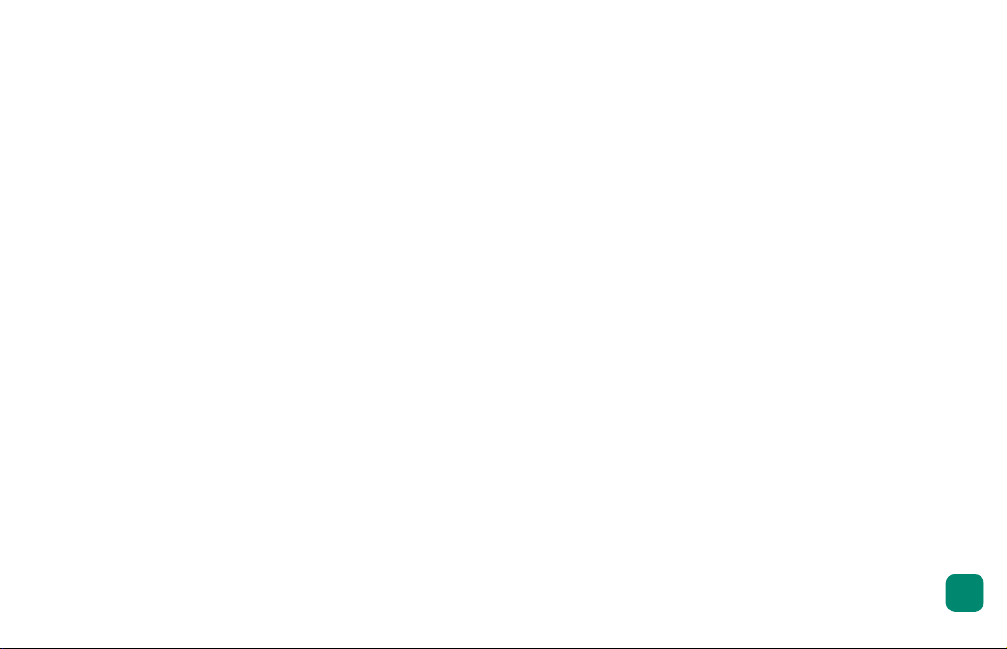
afdrukproblemen . . . . . . . . . . . . . . . . . . . . . . . . . . . . . . . . . . . . . . . . . . . . . . 40
specificaties . . . . . . . . . . . . . . . . . . . . . . . . . . . . . . . . . . . . . . . . . . . . . 49
systeemvereisten . . . . . . . . . . . . . . . . . . . . . . . . . . . . . . . . . . . . . . . . . . . . . . 49
printerspecificaties . . . . . . . . . . . . . . . . . . . . . . . . . . . . . . . . . . . . . . . . . . . . . 50
index . . . . . . . . . . . . . . . . . . . . . . . . . . . . . . . . . . . . . . . . . . . . . . . . . . 53
inhoud
ii
Page 4
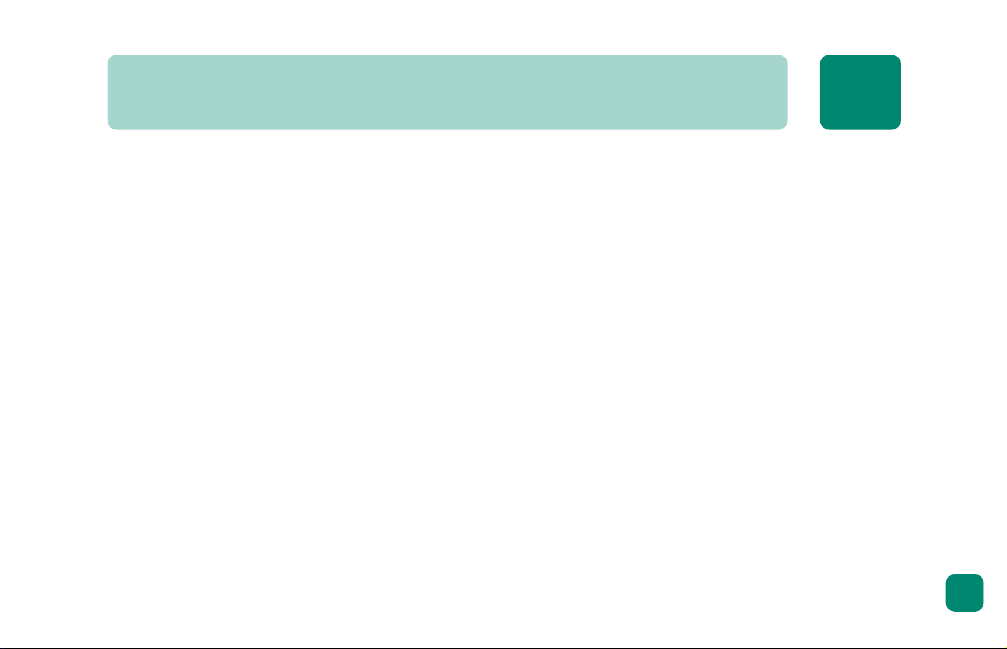
aan de slag
1
inleiding
Gefeliciteerd met de aanschaf van een HP Photosmart-printer. Met deze nieuwe,
gebruiksvriendelijke en compacte fotoprinter kunt u het volgende doen:
• Prachtige foto's afdrukken vanaf de geheugenkaart van uw digitale camera, zonder een
computer te gebruiken.
• Een indexpagina afdrukken van alle foto's op de geheugenkaart van uw digitale
camera.
• Foto’s van 10 x 15 cm (4 x 6 inch) in een handomdraai afdrukken.
U kunt uw printer ook aansluiten op een computer en de foto's op de vaste schijf opslaan,
verbeteren, via e-mail delen met vrienden en familie, en gebruiken bij creatieve projecten.
1
Page 5
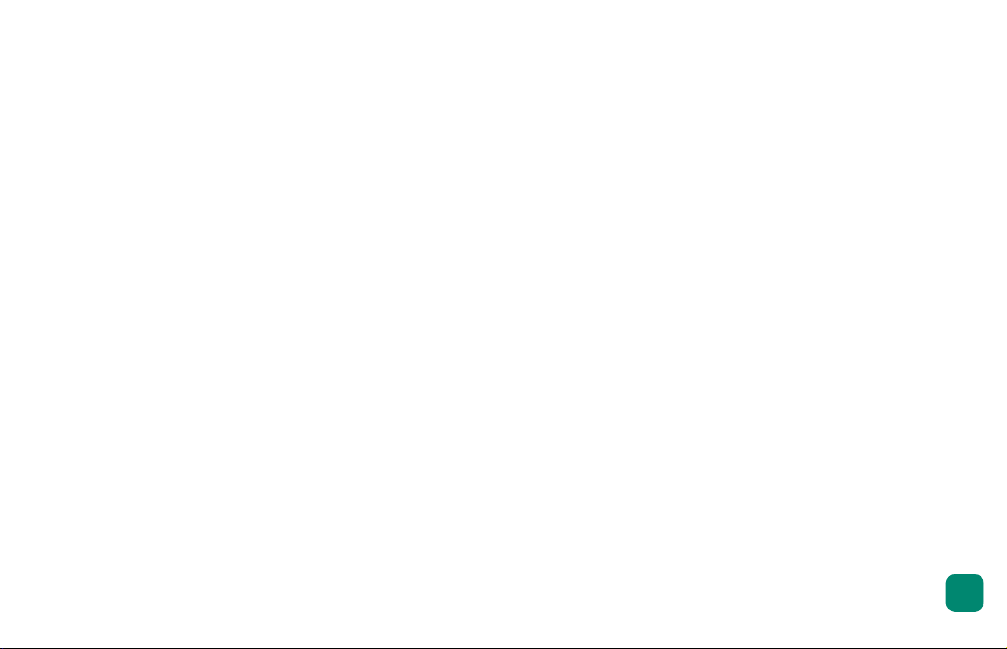
Bij uw nieuwe printer wordt de volgende documentatie geleverd. Hierin wordt beschreven
hoe u de printer in gebruik neemt en deze optimaal kunt gebruiken.
• Installatiegids — Een overzichtelijke poster met eenvoudige instructies voor het in
gebruik nemen van de printer en het installeren van de printersoftware.
• Beknopte handleiding — Een handige naslaghandleiding met inzichtelijke informatie
over uw nieuwe printer. Hierin wordt uitgelegd hoe u de voornaamste functies van de
printer kunt gebruiken en hoe u problemen kunt opsporen en oplossen.
• Software-installatie & productondersteuning — Een boekje met uitleg over de installatie
en configuratie van de software die bij uw printer wordt geleverd. Bevat tevens
informatie over het verhelpen van problemen met de software, het opvragen van
ondersteuning bij www.hp.com en de manieren waarop u contact kunt opnemen met HP
Support & Services.
• Help bij HP Photosmart-printer — On line informatie over de geavanceerde functies van
uw nieuwe printer. Hierin kunt u meer lezen over het onderhoud van de printer,
geavanceerde procedures voor foutopsporing en foutberichten.
Wanneer u de HP Photosmart-software eenmaal op de computer hebt geïnstalleerd, kunt
u de Help bij de HP Photosmart-printer bekijken en afdrukken.
aan de slag
2
Page 6
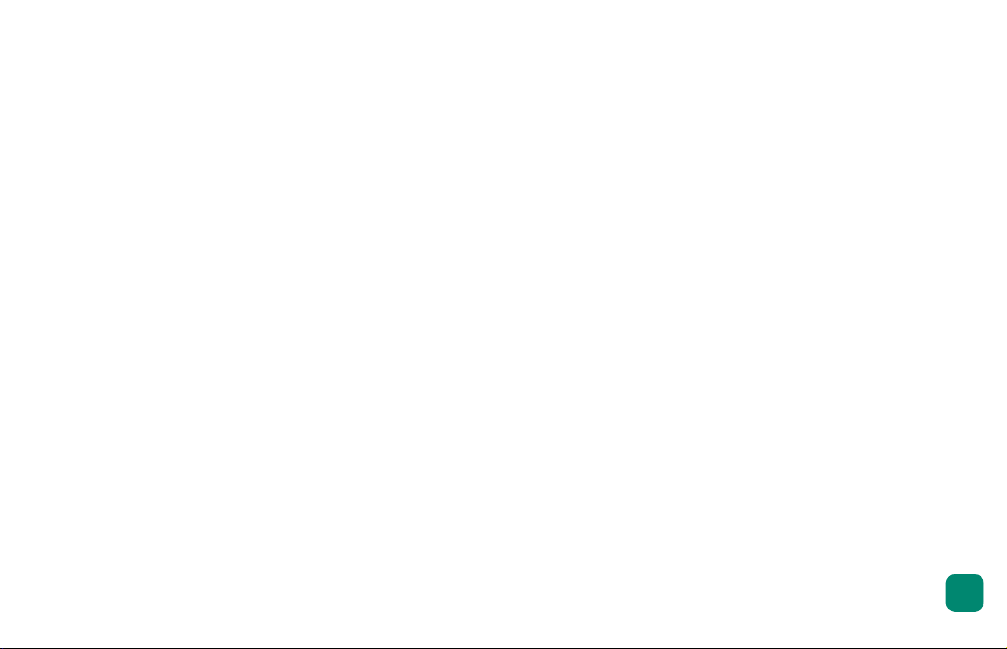
de help bij de hp photosmart-printer weergeven
• Windows-pc: Ga naar het menu Start, kies Programma’s, Hewlett-Packard,
Photosmart-printer 130, 230, 7150, 7345, 7350, 7550, en HP-dirigent voor foto- en
beeldbewerking. Klik in de HP-dirigent voor foto- en beeldbewerking op Help.
• Macintosh: Plaats de HP Photosmart-cd in het cd-romstation. Selecteer uw taal in de
map User Docs en klik op het bestand photosmart 230.html.
de help bij de hp photosmart-printer afdrukken
• Windows-pc: Klik op Afdrukken op de navigatiebalk boven aan het venster Help bij
de HP Photosmart-printer.
• Macintosh: Ga naar het menu Archief (File) en selecteer Print of klik op Print op de
navigatiebalk boven aan het browservenster.
aan de slag
3
Page 7
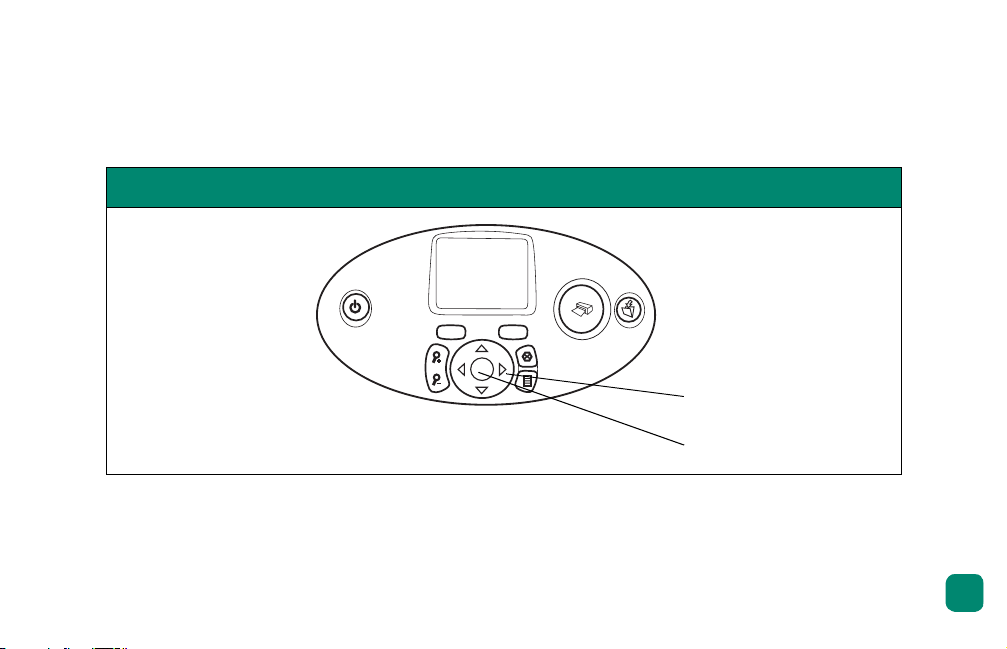
beknopt overzicht
Het afdrukken van foto's is kinderspel! Laad het fotopapier in de printer, installeer een
inktpatroon, plaats een geheugenkaart met foto's en...
Eén...
aan de slag
Druk op de PIJL
NAAR LINKS of de
PIJL NAAR RECHTS
om naar elke foto te
gaan die u wilt
afdrukken en druk
vervolgens op de
knop OK om deze
te selecteren.
Probeer het maar!
Tip: Gebruik de
PIJL OMHOOG en
de
PIJL OMLAAG
als u alleen de
geselecteerde
foto’s wilt bekijken.
Pijltoetsen
Knop OK
4
Page 8
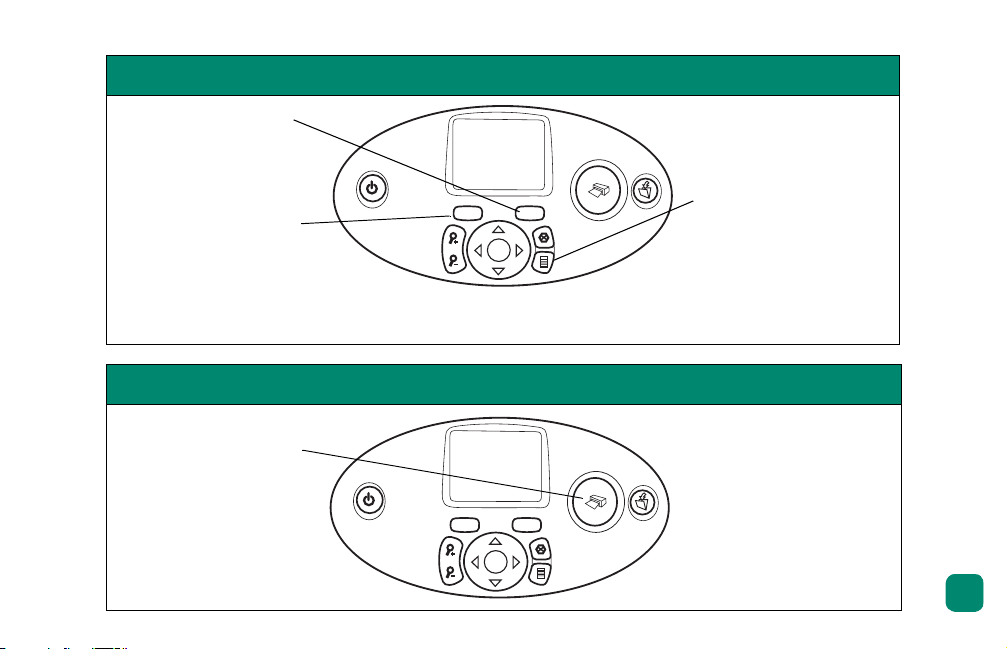
Twee...
Druk op de knop
F
ORMAAT als u het
afdrukformaat van
elke foto wilt wijzigen.
Druk op de knop
XEMPLAREN als u het
E
aantal exemplaren
wilt wijzigen dat
wordt afgedrukt.
Afdrukken!
Druk op de knop
A
FDRUKKEN. Veel
plezier met de foto's!
Tip: Druk op de
knop M
ENU en geef
aan welke foto’s u
wilt afdrukken: een
foto-indexpagina,
een reeks foto’s of
alle foto’s tegelijk.
aan de slag
5
Page 9
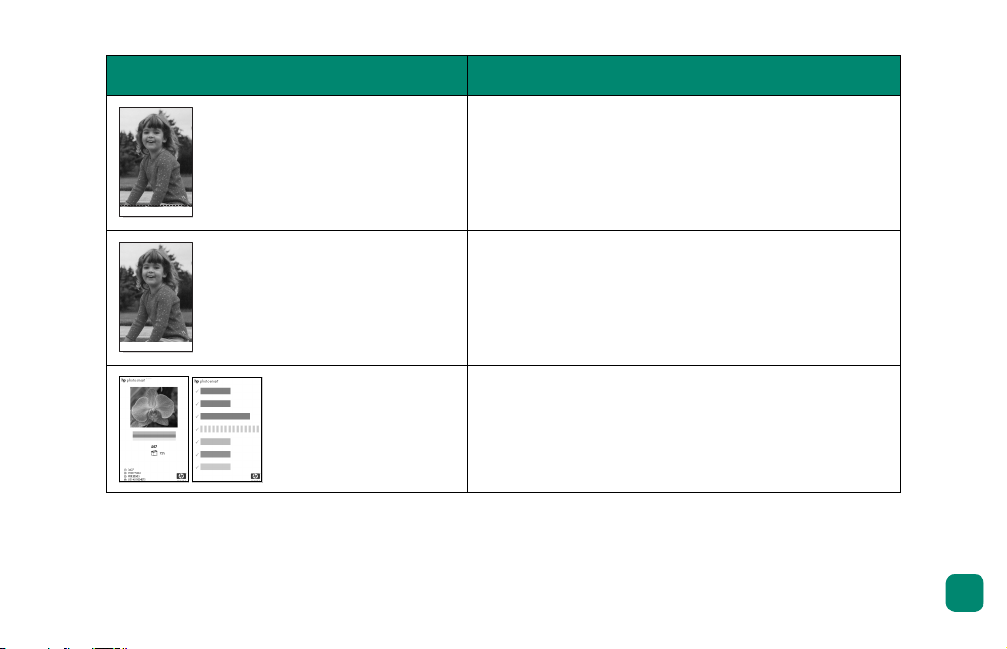
Voor dit type afdruk Gebruikt u dit papier...
foto's zonder rand glanzend fotopapier, met afscheurstrook
10 x 15 cm (4 x 6.5 inch) met een
afscheurstrook van 1,25 cm
aan de slag
foto's met een rand
onderaan
proef- en
kalibratiepagina's
glanzend fotopapier, zonder afscheurstrook
10 x 15 cm (4 x 6 inch)
gewone indexkaarten
10 x 15 cm (4 x 6 inch)
6
Page 10
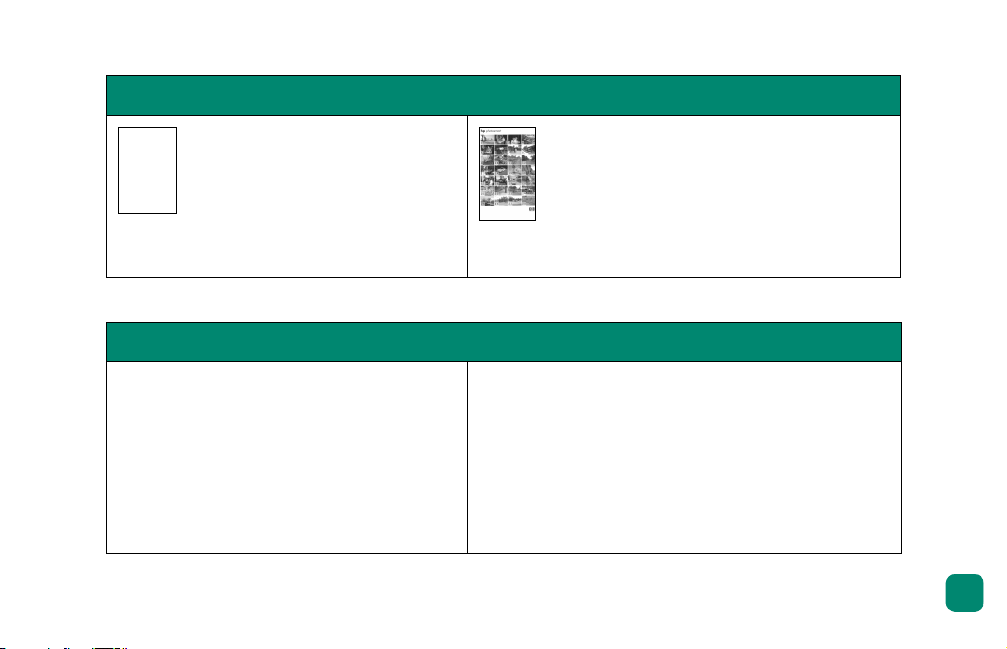
Er is een verschil tussen
indexkaarten
en
foto-indexpagina's
Indexkaart = lichtgewicht kaart
Gebruik gewone indexkaarten
van 10 x 15 cm (4 x 6 inch)
om test- en kalibratiepagina’s
op af te drukken.
Er is een verschil tussen het
U kunt afdrukken op de volgende
papierformaten:
• 10 x 15 cm (4 x 6 inch)
• 10 x 15 cm met afscheurstrook van
1,25 cm
(4 x 6 inch met afscheurstrook van
0,5 inch)
papierformaat
Foto-indexpagina = een afdruk met
genummerde “schetsen” van de foto's
op de geheugenkaart.
Druk een foto-indexpagina af om te
bepalen welke foto's u wilt afdrukken.
en het
U kunt de volgende fotoformaten afdrukken:
• 10 x 15 cm (4 x 6 inch)
•Pasfoto
•Schets
fotoformaat
aan de slag
7
Page 11

printeronderdelen
voorzijde
aan de slag
Bedieningspaneel
(Zie “bedieningspaneel” op
pagina 11 voor meer
informatie)
Papierlade (ingeklapt)
Vak met inktpatroon
8
Page 12

met uitgeklapte papierlade
Sleuf voor
CompactFlashgeheugenkaart
Sleuf voor
MultiMediaCardof Secure Digitalgeheugenkaart
Lampje van geheugenkaart
Papierbreedtegeleider
Sleuf voor
SmartMedia-
geheugenkaart
Sleuf voor
Memory Stickgeheugenkaart
Uitvoergeleider
Papierlade
aan de slag
9
Page 13
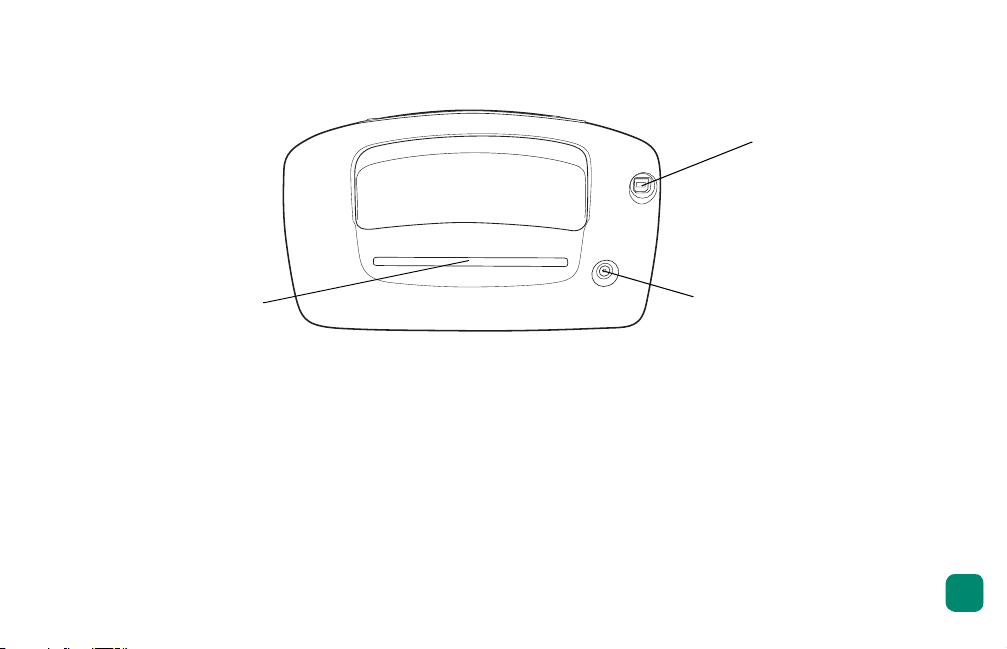
achterzijde
Achterste
uitvoerlade
USB-poort
Aansluiting voor
netadapter
aan de slag
10
Page 14
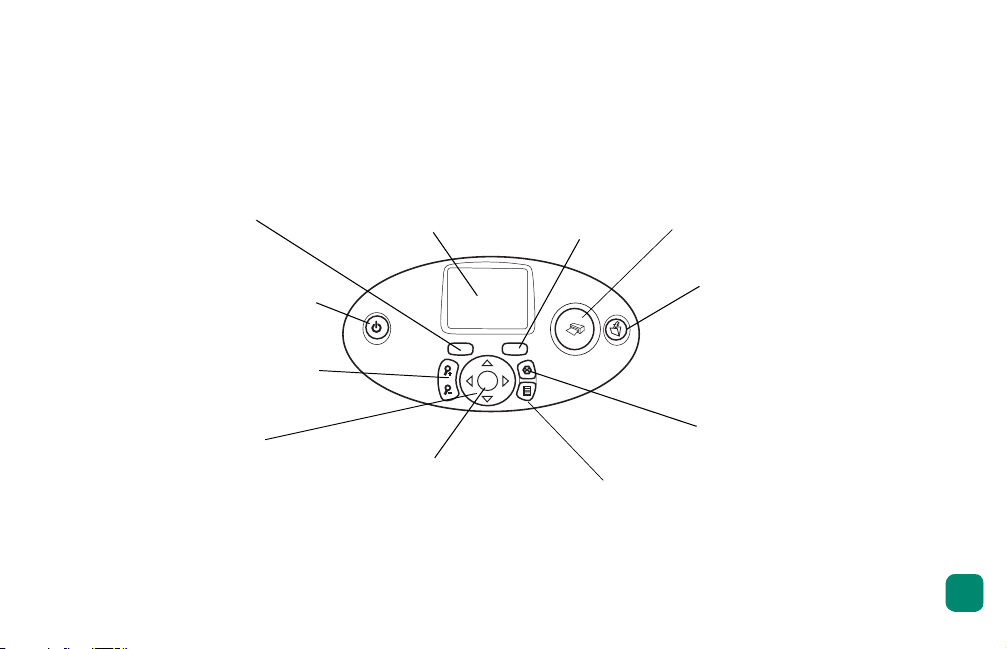
bedieningspaneel
A
h
F
EXEMPLAREN
Met deze knop kunt u
het aantal exemplaren
wijzigen dat u wilt
afdrukken
AAN/UIT
Hiermee kunt u de printer aan- of uitzetten
ZOOMEN
Met deze knop kunt u
een foto vergroten en
bijsnijden
L
INKS, RECHTS,
O
MHOOG, OMLAAG
Met deze pijlen kunt u
navigeren door de
foto's op een
geheugenkaart en
door menuopties
LCD-sc
Op dit scherm worden
foto’s, menuopties en
printerstatusberichten
weergegeven
erm
Met deze knop
kunt u het formaat
van de afdruk
wijzigen
OK
Met deze knop kunt u de
huidige foto selecteren, een
vraag op het LCD-scherm
beantwoorden, menuopties
selecteren en een vergrote
foto bijsnijden
ORMAAT
M
Met deze
knop kunt u
menuopties
openen
ENU
FDRUKKEN
Met deze knop kunt u de
geselecteerde foto’s
vanaf een geheugenkaart afdrukken
O
PSLAAN
Met deze knop kunt
u de geselecteerde
foto’s vanaf een
geheugenkaart
opslaan
A
NNULEREN
M et de ze kn op kun t u
de selectie van foto's
opheffen, een menu
sluiten en het
afdrukken of opslaan
stoppen
aan de slag
11
Page 15

informatie over papier
U kunt kleurenfoto's afdrukken op fotopapier van 10 x 15 cm (4 x 6 inch) met of zonder
afscheurstrook, gewoon papier of indexkaarten. HP-fotopapier geeft de beste
afdrukresultaten. HP-papier vindt u in de meeste winkels met computer- en
kantoorbenodigdheden, of op het Internet op:
•
www.hpshopping.com (V.S.)
•
www.hp-go-supplies.com (Europa)
•
www. hp.com/paper (Azië/Pacifisch gebied)
aan de slag
12
Page 16
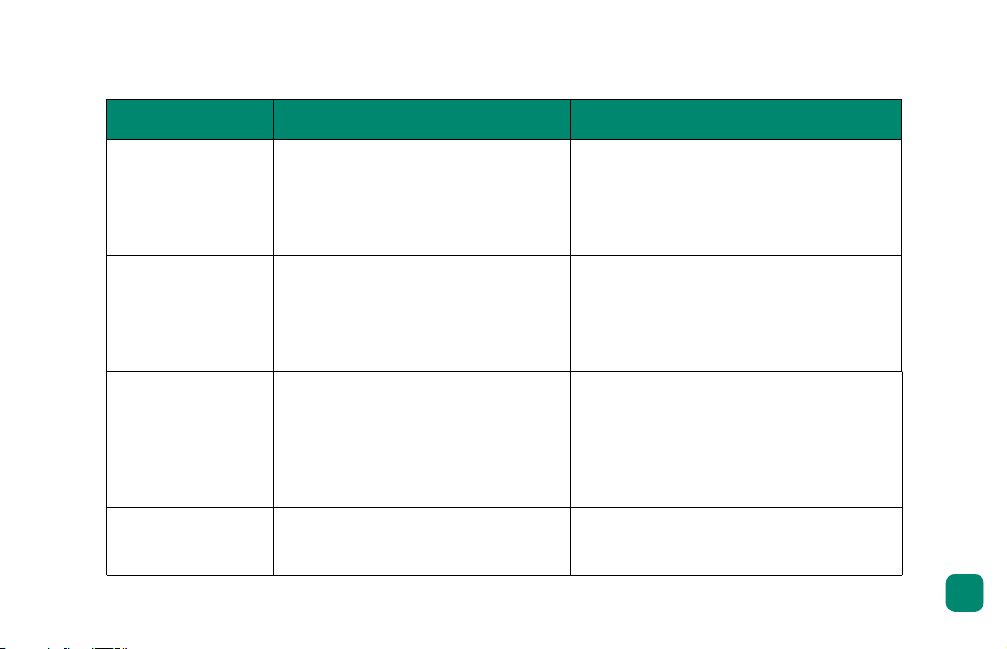
Uw printer is geschikt voor de volgende soorten papier:
Naam of type Formaat Toepassing
HP Premium
Photo Paper
10 x 15 cm (met strook van
1,25 cm)
4 x 6 inch (met strook van
0,5 inch)
Foto's met een middelhoge tot hoge
resolutie, afdrukken voor in het
fotoalbum of archief en foto's
zonder randen
aan de slag
HP Photo Paper 10 x 15 cm (met strook van
1,25 cm)
4 x 6 inch (met strook van
0,5 inch)
Indexkaarten 10 x 15 cm (4 x 6 inch) Afdrukken voor het kalibreren van
Andere soorten
fotopapier
10 x 15 cm (4 x 6 inch)
A6 (105 x 148,5 mm)
Foto's die u wilt delen met vrienden,
die u wilt opsturen als kaart of per
brief, herdrukken, digitale foto's en
zakelijke foto's
inktpatronen, testpagina's,
conceptafdrukken, projecten van de
kinderen en indexpagina's (om te
besparen op fotopapier)
Foto's en foto-indexpagina's
13
Page 17

Tijdens het afdrukken wordt het papier rechtstreeks de printer ingetrokken en
dan via de achterzijde weer naar voren geleid. Zorg voor voldoende ruimte
(minimaal 25 cm) tussen de uitvoerlade en de muur of andere objecten.
Uitvoergeleider
Papierbreedtegeleider
aan de slag
14
Page 18
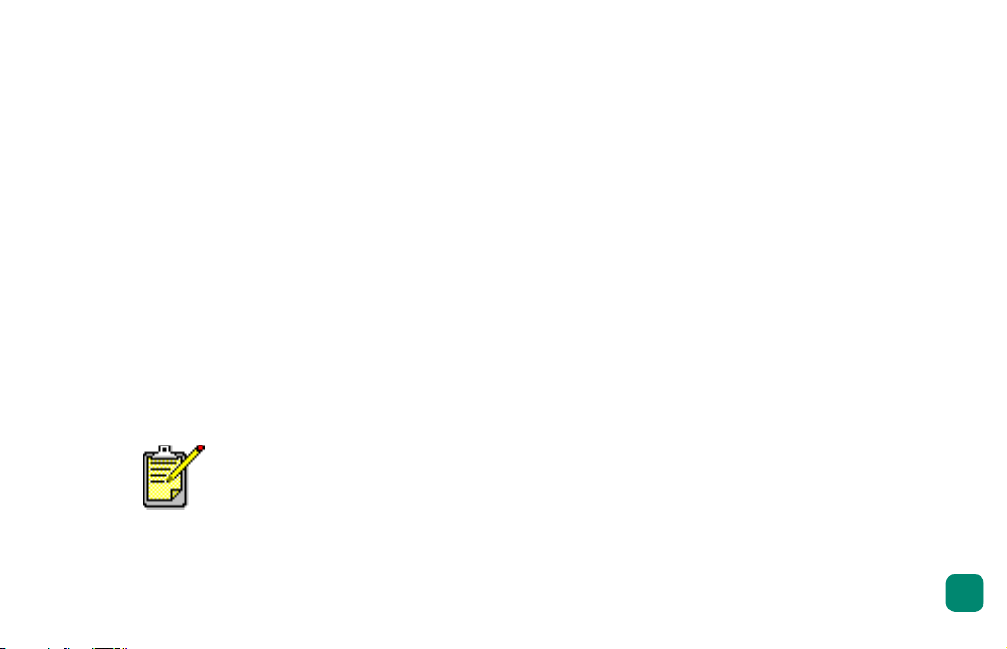
papier laden
1 Plaats een stapeltje papier in de papierlade en schuif deze onder de uitvoergeleider.
• De printer drukt af op de zijde van het papier die naar boven is gericht. Als u
fotopapier gebruikt, laadt u het papier met de
met een afscheurstrook gebruikt, laadt u het papier zo in de papierlade dat de
als eerste de printer ingaat
• Laad 10 tot 20 vellen fotopapier of indexkaarten. Zie de instructies bij het fotopapier
voor meer informatie over het laden ervan.
• Gebruik slechts een papiertype en -formaat tegelijk. Plaats verschillende papiertypen
of -formaten niet door elkaar in de papierlade.
2 Verplaats de papierbreedtegeleider in de papierlade zodat deze goed op de linkerrand
van het papier aansluit, zonder dat het papier daarbij opbolt. Op die manier wordt het
papier op de juiste manier ingevoerd zodat de foto's recht worden afgedrukt.
Wanneer u ander papier gebruikt dan HP Premium Photo Paper, kunnen zich
problemen voordoen bij de doorvoer van het papier. In dat geval doet u minder
vellen papier in de invoerlade en zorgt u ervoor dat de papierbreedte-geleider
goed tegen de linkerrand van het papier zit, zonder dat het papier daarbij
opbolt.
.
glanzende zijde naar boven. Als u papier
strook
aan de slag
15
Page 19
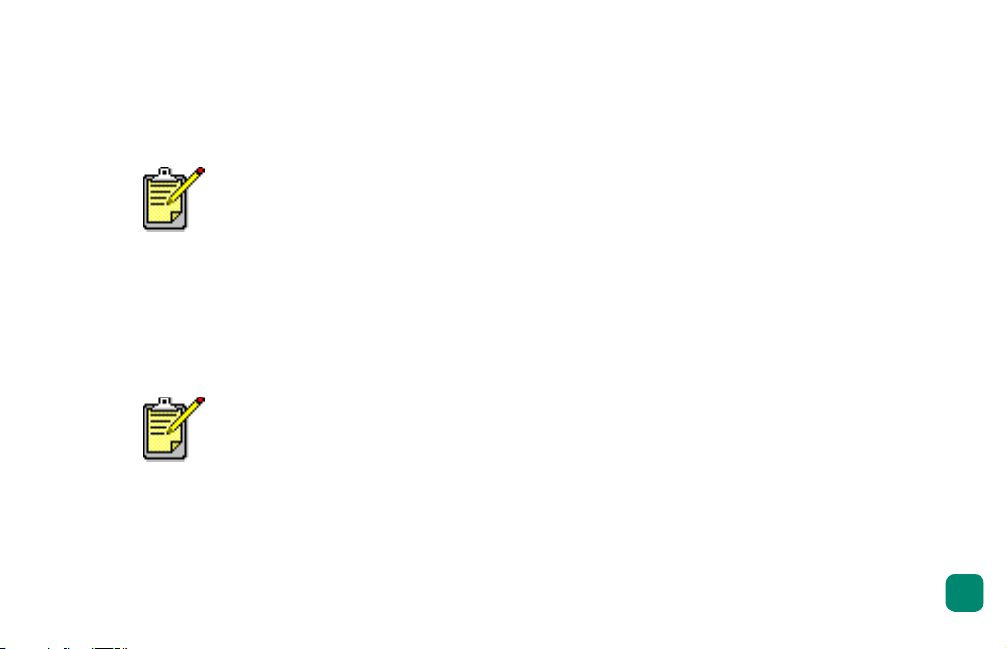
informatie over inktpatronen
De juiste inktpatroon voor uw printer is de HP #57 (C6657A), een inktpatroon met drie
kleuren.
Zorg ervoor dat u de juiste inktpatroon gebruikt (HP #57). Schade aan de printer
of inktpatroon als gevolg van het aanpassen of opnieuw vullen van inktpatronen
van HP wordt uitdrukkelijk van de garantie van HP uitgesloten.
U kunt de inktpatroon installeren en verwijderen terwijl de printer is ingeschakeld of
uitgeschakeld. Wanneer u voor het eerst een nieuwe inktpatroon plaatst, wordt er
automatisch een kalibratiepagina afgedrukt. Als u de inktpatroon verwijdert en weer plaatst,
wordt er niet opnieuw een kalibratiepagina afgedrukt.
Als de printer uit staat wanneer u de inktpatroon installeert, wordt de
kalibratiepagina afgedrukt wanneer u de printer aanzet.
aan de slag
16
Page 20

de inktpatronen installeren of vervangen
De printer presteert alleen optimaal wanneer u echte inktpatronen van HP gebruikt die in de
fabriek zijn gevuld.
1 Als de printer uitstaat, drukt u op de knop A
bedieningspaneel om deze aan te zetten.
2 Leg een indexkaart in de invoerlade, zodat de printer een
kalibratiepagina kan afdrukken nadat u de inktpatroon hebt
geïnstalleerd.
3 Neem de nieuwe inktpatroon uit de verpakking en trek aan
het
lipje om de doorzichtige plastic tape te verwijderen.
Raak de inktsproeiers of de koperen contactpunten op de inktpatroon hierbij
NIET aan. Als u deze onderdelen aanraakt, kunt u de inktpatroon beschadigen.
AN/UIT op het
aan de slag
17
Page 21

4 Open het vak met de inktpatroon door
de klep omlaag te trekken.
5 Plaats de inktpatroon in de houder met
de koperen contactpunten naar de
binnenkant van de printer en de
inktsproeiers naar beneden.
R
E
W
O
P
Z
U
N
E
M
OK
M
O
O
E
Z
I
S
L
E
C
N
S
A
E
C
I
P
O
C
aan de slag
P
R
I
N
R
E
W
O
P
ZOOM
T
CANCEL
MENU
18
Page 22

P
R
I
N
6 Duw de inktpatroon in de houder totdat
deze op zijn plaats klikt.
R
E
W
O
P
ZOOM
T
CANCEL
MENU
7 Sluit de klep.
Nadat u de inktpatroon hebt geplaatst, wordt er automatisch een
kalibratiepagina op de printer afgedrukt. Als de printer uitstaat, wordt de
kalibratiepagina afgedrukt wanneer u de printer aanzet. Door middel van
de kalibratiepagina kunt u nagaan of de inktpatroon op de juiste manier is
geïnstalleerd.
aan de slag
19
Page 23

de inktpatroon verwijderen
1 Open het vak met de inktpatroon.
2 Verwijder de inktpatroon uit de houder door de patroon naar beneden te duwen en aan
de bovenkant naar u toe te trekken.
3 Verwijder de inktpatroon uit printer.
aan de slag
20
Page 24

werken met het bedieningspaneel
Op het bedieningspaneel van de printer ziet u meerdere knoppen:
XEMPLAREN — Met deze knop kunt u het aantal exemplaren wijzigen dat u wilt
• E
afdrukken.
aan de slag
• LCD-
• F
• Printerlampje — Dit lampje verlicht de knop A
SCHERM — Op dit scherm verschijnen foto’s, menuopties en printerstatusberichten.
ORMAAT — Met deze knop kunt u het fotoformaat wijzigen.
FDRUKKEN. Wanneer dit lampje groen is,
staat de printer aan. Wanneer dit lampje groen knippert, is de printer bezig. Wanneer
dit lampje rood knippert, is er een probleem met de printer.
• A
FDRUKKEN — Met deze knop kunt u geselecteerde foto's afdrukken vanaf een
geheugenkaart.
• O
PSLAAN — Met deze knop kunt u foto’s opslaan vanaf een geheugenkaart.
• A
NNULEREN — Met deze knop kunt u de selectie van foto's opheffen, een menu sluiten
en het afdrukken of opslaan stoppen.
• L
INKS, RECHTS, OMHOOG, OMLAAG — Met deze pijlen kunt u de diverse menuopties
doorlopen. Gebruik de
geheugenkaart te doorlopen. Gebruik de
PIJL NAAR LINKS en de PIJL NAAR RECHTS om te foto’s op een
PIJL OMHOOG en de PIJL OMLAAG om door
geselecteerde foto’s te bladeren.
21
Page 25

• M
ENU — Met deze knop kunt u menuopties openen.
• OK — Met deze knop kunt u de huidige foto selecteren, een vraag op het LCD-scherm
beantwoorden, menuopties selecteren en een vergrote foto bijsnijden
• Z
OOMEN — Met deze knop kunt u de vergroting van de geselecteerde foto wijzigen of
de foto bijsnijden.
• A
AN/UIT — Met deze knop zet u de printer aan of uit. Wanneer u de printer aanzet,
moet u minimaal tien seconden wachten terwijl de printer interne controles uitvoert.
aan de slag
22
Page 26

uw printer gebruiken met een digitale camera
Met de HP Photosmart-printer kunt u prachtige foto’s afdrukken vanaf uw digitale camera
zonder de computer te gebruiken.
2
afdrukken vanaf een geheugenkaart
Als bij uw digitale camera foto’s op een geheugenkaart worden opgeslagen, kunt u de
geheugenkaart in de printer plaatsen om uw foto’s af te drukken of op te slaan zonder de
computer te gebruiken. Op het LCD-scherm van de printer verschijnen de stappen die u moet
uitvoeren.
De printer ondersteunt zes verschillende geheugenkaarten. Deze kaarten worden
geproduceerd door diverse leveranciers en zijn verkrijgbaar met diverse opslagcapaciteiten.
U kunt geheugenkaarten kopen op de plaats waar u uw digitale camera hebt gekocht en in
de meeste winkels met computerbenodigdheden.
23
Page 27

ondersteunde geheugenkaarten
De printer kan de volgende typen geheugenkaarten lezen: CompactFlash™ Association
(CFA) Type I of II, SmartMedia™, MultiMediaCard™, Secure Digital™ en Memory Stick™.
Let op: Als u een ander type geheugenkaart gebruikt, kunnen de geheugenkaart en de printer
beschadigd raken.
uw printer gebruiken met een
CompactFlash Type I of II
Als uw digitale camera meerdere bestandstypen ondersteunt, kunt u foto’s waarschijnlijk ook
opslaan in diverse bestandsindelingen, zoals JPEG, niet-gecomprimeerde TIFF, FlashPix en
RAW. Bestanden van het type JPEG en niet-gecomprimeerde TIFF kunt u direct vanaf de
geheugenkaart afdrukken. Als u andere typen bestanden wilt afdrukken, slaat u de foto's op
de computer op en drukt u ze vervolgens af met behulp van een softwaretoepassing.
Memory StickSecure DigitalSmartMedia MultiMediaCard
24
Page 28

een geheugenkaart plaatsen
Wanneer u foto’s hebt genomen met uw digitale camera, kunt u de geheugenkaart in de
printer plaatsen en de foto's onmiddellijk afdrukken. U kunt de printer ook gebruiken om de
foto's op de computer op te slaan.
De printer kan slechts een geheugenkaartsleuf tegelijk lezen.
Wanneer u een geheugenkaart op de juiste wijze plaatst, gaat het lampje van de
geheugenkaart branden. Op het LCD-scherm wordt kort aangegeven hoeveel foto’s er op de
geheugenkaart staan en vervolgens wordt de eerste foto getoond.
Let op: Trek de geheugenkaart niet uit de sleuf zolang het lampje van de geheugenkaart knippert.
Wanneer u een geheugenkaart verwijdert terwijl deze in gebruik is, kunnen de printer, de
geheugenkaart of de gegevens op de geheugenkaart beschadigd raken. Raadpleeg de
Help bij de HP Photosmart-printer voor meer informatie.
Op de printer bevinden zich vier verschillende sleuven voor geheugenkaarten. Welke sleuf u
gebruikt, hangt af van het type geheugenkaart dat u hebt.
uw printer gebruiken met een
25
Page 29

een CompactFlash-geheugenkaart plaatsen
Open de klep van de papierlade.
Plaats de geheugenkaart met de
voorzijde naar boven in de
geheugenkaartsleuf linksboven.
Schuif de zijde met de gaatjes eerst
in de printer. Als er een pijl op het
etiket van de geheugenkaart staat,
zorgt u ervoor dat de kant met de
pijl naar boven is gericht en dat de
pijl naar de sleuf wijst.
Duw de geheugenkaart rustig in de
printer totdat de kaart niet verder
kan. Het is mogelijk dat de
geheugenkaart niet helemaal in de
printer past. Als u de geheugenkaart met kracht doorduwt, kan de geheugenkaart of de printer beschadigd raken.
Let op: Als u de geheugenkaart op een andere manier plaatst, kan de kaart of de printer
beschadigd raken.
Sleuf voor
CompactFlashgeheugenkaart
CompactFlashgeheugenkaart
uw printer gebruiken met een
26
Page 30

een MultiMediaCard- of Secure Digital-geheugenkaart plaatsen
Open de klep van de papierlade.
Plaats de geheugenkaart met het
etiket omhoog en de zijde met de
metalen contactpunten omlaag in
de geheugenkaartsleuf linksonder.
Schuif de zijde met de metalen
contactpunten eerst in de printer.
Duw de geheugenkaart rustig in de
printer totdat de kaart niet verder
kan. Het is mogelijk dat de
geheugenkaart niet helemaal in de
printer past. Als u de geheugenkaart met kracht doorduwt, kan de
geheugenkaart of de printer beschadigd raken.
Let op: Als u de geheugenkaart op een andere manier plaatst, kan de kaart of de printer
beschadigd raken.
Sleuf voor
MultiMediaCardof Secure Digitalgeheugenkaart
MultiMediaCardof Secure Digitalgeheugenkaart
uw printer gebruiken met een
27
Page 31

een SmartMedia-geheugenkaart plaatsen
Open de klep van de papierlade.
Plaats de geheugenkaart met de
(zwarte) voorzijde omhoog en de
zijde met de gouden contactpunten
omlaag in de geheugenkaartsleuf
rechtsboven. Schuif de zijde met de
gouden contactpunten eerst in de
printer.
Duw de geheugenkaart rustig in de
printer totdat de kaart niet verder
kan. Het is mogelijk dat de
geheugenkaart niet helemaal in de
printer past. Als u de geheugenkaart met kracht doorduwt, kan de geheugenkaart of de printer beschadigd raken.
Let op: Als u de geheugenkaart op een andere manier plaatst, kan de kaart of de printer
beschadigd raken.
Sleuf voor
SmartMediageheugenkaart
SmartMediageheugenkaart
uw printer gebruiken met een
28
Page 32

een Memory Stick-geheugenkaart plaatsen
uw printer gebruiken met een
Open de klep van de papierlade.
Plaats de geheugenkaart met de
metalen contactpunten omlaag in
de geheugenkaartsleuf rechtsonder.
Sleuf voor
Memory Stickgeheugenkaart
Schuif de zijde met de metalen
contactpunten eerst in de printer.
Duw de geheugenkaart rustig in de
Memory Stickgeheugenkaart
printer totdat de kaart niet verder
kan. Het is mogelijk dat de
geheugenkaart niet helemaal in de
printer past. Als u de geheugenkaart met kracht doorduwt, kan de
geheugenkaart of de printer
beschadigd raken.
Let op: Als u de geheugenkaart op een andere manier plaatst, kan de kaart of de printer
beschadigd raken.
29
Page 33

kiezen welke foto’s u wilt afdrukken
U kunt bepalen welke foto's u wilt afdrukken door de foto's te bekijken op het LCD-scherm
van de printer of door een foto-indexpagina af te drukken.
foto's bekijken op het LCD-scherm
1 Plaats een geheugenkaart in de geheugenkaartsleuf op de printer.
2 Wacht totdat de eerste foto van de geheugenkaart op het LCD-scherm verschijnt en druk
dan op de
als u op een pijlknop drukt, verschijnt er een nieuwe foto op het LCD-scherm.
een foto-indexpagina afdrukken
1 Plaats een geheugenkaart in de geheugenkaartsleuf op de printer.
2 Wacht totdat de eerste op de geheugenkaart opgeslagen foto op het LCD-scherm
verschijnt en druk vervolgens op de knop M
printer.
PIJL NAAR LINKS of de PIJL NAAR RECHTS om de foto’s te bekijken. Telkens
ENU op het bedieningspaneel van de
uw printer gebruiken met een
3 Druk net zo lang op de
PIJL OMLAAG totdat Indexpagina afdrukken wordt gemarkeerd
op het LCD-scherm en druk vervolgens op de knop OK.
Zie de Help bij de HP Photosmart-printer voor meer informatie over het afdrukken en opslaan
van foto's vanaf een geheugenkaart.
30
Page 34

foto’s afdrukken via het bedieningspaneel
Als u foto’s wilt afdrukken vanaf een geheugenkaart, plaatst u de geheugenkaart simpelweg
in geheugenkaartsleuf van de printer, selecteert u de gewenste foto’s en drukt u op de knop
A
FDRUKKEN.
1 Plaats een geheugenkaart in de geheugenkaartsleuf op de printer. 2 Wacht totdat de eerste op de geheugenkaart opgeslagen foto op het LCD-scherm
verschijnt en druk vervolgens op de
gewenste foto op het LCD-scherm verschijnt.
3 Druk op de knop E
XEMPLAREN of FORMAAT om de afdrukinstellingen aan te passen.
Als u meerdere foto’s tegelijk wilt afdrukken, drukt u op de knop OK om de
afzonderlijke foto’s te selecteren. Druk op de
om de geselecteerde foto’s te doorlopen.
PIJL NAAR LINKS of de PIJL NAAR RECHTS totdat de
PIJL OMHOOG of de PIJL OMLAAG
uw printer gebruiken met een
4 Druk op de knop A
FDRUKKEN.
Zie de Help bij de HP Photosmart-printer voor meer informatie over de volgende onderwerpen:
• Meerdere foto’s of fotoreeksen afdrukken
• Patroonranden toevoegen aan foto’s
• Kleureffecten als Antiek of Sepia gebruiken
• Foto’s bekijken met de zoomfunctie en bijsnijden
• Diapresentaties weergeven.
31
Page 35

op de camera geselecteerde foto’s afdrukken
Als u beschikt over een ‘direct-printing’ digitale camera van HP, kunt u de printer gebruiken
om via de camera geselecteerde foto’s af te drukken.
foto’s selecteren en afdrukken
uw printer gebruiken met een
1 Selecteer de foto’s die u wilt afdrukken in
het menu Delen van uw camera.
Raadpleeg de documentatie bij de
camera voor meer informatie.
2 Sluit de camera aan op de USB-poort aan
de achterzijde van de printer met behulp
van de speciale USB-kabel die bij de
camera wordt geleverd.
Zodra u de camera op de printer hebt
aangesloten, verschijnt het menu met
afdrukinstellingen van de camera. Met dit
menu kunt u het volgende doen:
• De foto’s wijzigen die u hebt geselecteerd om af te drukken
• Het type fotopapier selecteren
• Het fotoformaat selecteren.
USB-poort
USB-kabel
32
Page 36

3 Volg de instructies op het LCD-scherm van de camera als u klaar bent om de foto’s af te
drukken.
Raadpleeg de documentatie bij de camera voor meer informatie over het
werken met foto’s die op de camera zijn geselecteerd.
uw printer gebruiken met een
33
Page 37

34335
uw printer gebruiken met een
Page 38

problemen oplossen
Uw HP Photosmart-printer is betrouwbaar en gemakkelijk in het gebruik. In deze sectie vindt
u tips, adviezen en antwoorden op veelgestelde vragen. Controleer eerst het volgende:
• Alle kabelverbindingen tussen de printer en de computer zitten stevig vast.
• Gebruikt u de meest recente versie van de software? Ga na of er software-updates
beschikbaar zijn op www.hp.com. Raadpleeg het boekje HP Photosmart Software-
installatie & productondersteuning dat bij de printer wordt geleverd voor
contactinformatie.
De informatie in dit hoofdstuk heeft betrekking op Windows- en Macintoshbesturingssystemen.
Page 39

een testpagina afdrukken
U kunt een testpagina afdrukken om de inktpatroon te controleren en om na te gaan of het
papier op de juiste manier is geladen.
1 Druk op de knop M
bedieningspaneel van de
printer.
2 Druk net zolang op de
OMLAAG totdat de optie
Testpagina afdrukken op het
LCD-scherm wordt gemarkeerd.
Druk vervolgens op de knop
OK.
Er wordt een testpagina afgedrukt
met gegevens over de printer.
ENU op het
PIJL
Afdrukkwaliteit
van foto’s
Als deze foto er
goed uitziet,
worden uw
foto's goed
afgedrukt.
Diagnostische
gegevens
Deze gegevens
zijn belangrijk
voor als u met HP
Support &
Services belt.
Kwaliteit van inktsproeiers
Als deze gekleurde balken witte vegen bevatten, moet u de inktpatroon reinigen.
Geschat inktniveau
Hieraan kunt u zien of
u een nieuwe
inktpatroon moet
aanschaffen.
problemen oplossen
36
Page 40

problemen met de printer
Probleem Mogelijke oorzaak Oplossing
problemen oplossen
Ik kan de printer
niet aanzetten.
Het groene
printerlampje
knippert.
Misschien heeft de printer te
veel stroom gebruikt.
De printer is aangesloten op
een snoercentrale en deze is
uitgeschakeld.
Misschien is de printer bezig
met het verwerken van
gegevens.
Koppel het netsnoer los van de printer
en wacht ongeveer tien seconden.
Sluit het netsnoer weer aan en druk
op de A
aan te zetten.
Schakel de snoercentrale in.
Wacht even. De printer heeft enige
tijd nodig om de gegevens te
verwerken.
AN/UIT-knop om de printer
37
Page 41

Probleem Mogelijke oorzaak Oplossing
Het rode
printerlampje
knippert
(langzaam).
Er is een probleem met de
printer.
Probeer het volgende:
1 Raadpleeg het LCD-scherm van de
printer en het computerscherm
voor nadere instructies.
2 Als dit niet werkt en er een digitale
camera is aangesloten op de
printer, raadpleegt u het LCDscherm van de camera voor
instructies.
3 Als dit geen soelaas biedt, zet u
de printer uit. Koppel het netsnoer
los van de printer, wacht een
minuut en sluit het netsnoer weer
aan. Zet de printer aan.
problemen oplossen
38
Page 42

Probleem Mogelijke oorzaak Oplossing
Het rode
printerlampje
knippert (snel).
Er is een onherstelbare fout
opgetreden.
Probeer het volgende:
1 Zet de printer uit. Koppel het
netsnoer los van de printer, wacht
een minuut en sluit het netsnoer
weer aan. Zet de printer aan.
2 Als dit geen soelaas biedt, kijkt u op
www.hp.com of neemt u contact op
met HP Support & Services.
Raadpleeg het boekje Software-
installatie & productondersteuning
bij de printer voor contactinformatie.
problemen oplossen
De printer herkent
het bestand op de
geheugenkaart niet.
De geheugenkaart bevat
bestandstypen die de printer
niet kan lezen.
Stel de camera zo in dat foto's worden
opgeslagen in bestandsindelingen die
de printer ondersteunt. Zie
op pagina 49
de ondersteunde bestandsindelingen.
Raadpleeg de documentatie die bij de
camera wordt geleverd voor informatie
over het opslaan van specifieke
bestandstypen.
voor een overzicht van
specificaties
39
Page 43

Probleem Mogelijke oorzaak Oplossing
Het afdrukken
verloopt erg
langzaam.
Misschien drukt u een foto
met een hoge resolutie af.
Wacht even. Foto’s met een hoge
resolutie worden langzamer
afgedrukt.
afdrukproblemen
Probleem Mogelijke oorzaak Oplossing
problemen oplossen
Het fotopapier
wordt niet naar
behoren ingevoerd.
Het fotopapier zit niet goed
in de papierlade.
Uw werkomgeving is
extreem droog of vochtig.
Verplaats de papierbreedtegeleider
in de papierlade zodat deze goed op
de linkerrand van het papier aansluit,
zonder dat het papier daarbij opbolt.
Probeer het volgende:
• Schuif het fotopapier zo ver
mogelijk in de papierlade.
• Laad één vel fotopapier tegelijk.
40
Page 44

Probleem Mogelijke oorzaak Oplossing
Het papier wordt
niet naar behoren
ingevoerd.
OF
Het papier wordt
niet naar behoren
uitgevoerd.
Misschien zit er te veel
papier in de papierlade.
Misschien is het papier te
dun of te dik.
Misschien is het papier
gekreukt.
Verwijder wat papier uit de
papierlade en probeer het opnieuw.
Zie specificaties op pagina 49 voor
een overzicht van de ondersteunde
papiergewichten en -typen.
Gebruik ander papier.
problemen oplossen
Er komt niets uit de
printer.
(vervolg op
volgende pagina)
Er is een probleem met de
printer.
Misschien is de stroom
uitgeschakeld.
OF
Misschien zit er een kabel
los.
Controleer of het LCD-scherm van de
printer instructies bevat.
Probeer het volgende:
• Controleer of de printer aanstaat.
• Controleer of het netsnoer op de
juiste wijze is aangesloten.
41
Page 45

Probleem Mogelijke oorzaak Oplossing
(vervolg van vorige
pagina)
Er komt niets uit de
printer.
(vervolg op
volgende pagina)
Misschien bevat de
papierlade geen papier.
Misschien staat het vak met
Controleer of het papier op de juiste
manier in de papierlade is geplaatst.
Zie informatie over papier op
pagina 12 voor instructies voor het
laden van papier.
Sluit het vak met de inktpatroon.
de inktpatroon open.
problemen oplossen
42
Page 46

Probleem Mogelijke oorzaak Oplossing
(vervolg van vorige
pagina)
Er komt niets uit de
printer.
(vervolg op
volgende pagina)
Misschien is er een
papierstoring.
Probeer het volgende:
• Controleer of het LCD-scherm van
de printer instructies bevat.
• Verwijder het papier uit de
papierlade en controleer de
uitvoerlade aan de achterzijde.
Als er nog steeds problemen zijn met
de papierdoorvoer, probeert u het
volgende:
1 Zet de printer uit. 2 Koppel de printer los. 3 Verwijder het vastzittende papier
voorzichtig uit de printer.
4 Sluit de printer weer aan en zet
hem aan.
5 Wanneer u de papierstoring hebt
verholpen, drukt u de foto opnieuw
af.
problemen oplossen
Misschien zit de wagen met
de inktpatronen vast.
Verwijder de inktpatroon en plaats
deze opnieuw.
43
Page 47

Probleem Mogelijke oorzaak Oplossing
(vervolg van vorige
pagina)
Er komt niets uit de
printer.
Misschien is er iets aan de
hand met de inktpatroon.
Probeer het volgende:
• Controleer of het LCD-scherm van
de printer foutberichten bevat.
• Druk een testpagina af en vervang
eventueel de inktpatroon.
problemen oplossen
Er komt een lege
pagina uit de
printer.
Misschien is de printer nog
bezig met het verwerken
van gegevens.
Misschien is de inktpatroon
leeg.
Misschien hebt u een
afdruktaak opgegeven en
deze vervolgens
geannuleerd.
Wacht even. Foto’s met een hoge
resolutie worden langzamer
afgedrukt.
Druk een testpagina af en vervang
eventueel de inktpatroon.
Als u een afdruktaak annuleert
voordat het bestand is afgedrukt, kan
het papier al in de printer zijn
geladen. Wanneer u de volgende
afdruktaak start, komt er een lege
pagina uit de printer voordat de
huidige taak wordt uitgevoerd.
44
Page 48

Probleem Mogelijke oorzaak Oplossing
De foto wordt
schuin of niet
midden op het
papier afgedrukt.
Misschien is het papier niet
goed geladen.
Zorg ervoor dat het papier op de
juiste manier in de papierlade zit. Zie
papier laden op pagina 15 voor
instructies bij het laden van papier.
problemen oplossen
De afdrukkwaliteit
valt tegen.
Misschien is de inktpatroon
bijna leeg.
De papiersoort die u
gebruikt is mogelijk niet
optimaal voor uw uitvoer.
Misschien drukt u af op de
verkeerde kant van het
fotopapier.
Druk een testpagina af.
OF
Als de inktpatroon bijna leeg is,
vervangt u de inktpatroon.
Zorg ervoor dat u een papiertype
gebruikt dat is bedoeld voor de
printer. HP-fotopapier geeft de beste
resultaten.
Plaats het fotopapier in de printer met
de glanzende zijde naar boven.
45
Page 49

Probleem Mogelijke oorzaak Oplossing
Foto’s worden niet
goed afgedrukt.
Misschien is het fotopapier
niet goed geladen.
Plaats het fotopapier in de printer met
de glanzende zijde naar boven. Als u
papier met een afscheurstrook
gebruikt, plaatst u dit zo dat de strook
als eerste wordt ingevoerd.
problemen oplossen
De foto’s die u aan
de hand van de
nummers op het LCDscherm van de
camera hebt geselecteerd, worden
niet afgedrukt. In
plaats daarvan
worden andere
foto’s afgedrukt.
Misschien is het fotopapier
niet op de juiste wijze
ingevoerd in de printer.
Mogelijk wijst uw camera
andere nummers aan de
foto’s toe dan de printer.
Kijk of het papier misschien is vastgelopen en probeer dan het volgende:
• Schuif het fotopapier zo ver mogelijk
in de papierlade.
• Laad één vel fotopapier tegelijk.
Druk een foto-indexpagina af.
Selecteer de foto’s die u wilt afdrukken
aan de hand van het nummer dat op de
foto-indexpagina wordt vermeld.
46
Page 50

Probleem Mogelijke oorzaak Oplossing
De foto’s die u op
de camera hebt
gemarkeerd,
worden niet
afgedrukt.
Bij sommige digitale
camera’s (zoals de HP 318
en HP 612) kunt u zowel via
het interne geheugen van de
camera als de geheugenkaart foto’s markeren die u
wilt afdrukken. Als u foto's
verplaatst van het interne
geheugen van de camera
naar de geheugenkaart,
gaan deze markeringen
verloren.
Markeer foto’s die u wilt afdrukken
pas nadat u ze hebt verplaatst van
het interne geheugen van de camera
naar de geheugenkaart.
problemen oplossen
47
Page 51

Zie de Help bij de HP Photosmart-printer voor meer informatie over de volgende
onderwerpen:
• Aansluitproblemen op Windows-pc’s
• Aansluitproblemen op de Macintosh
• Problemen met de USB-aansluiting
• Meer problemen met de printer
• Meer afdrukproblemen
• Foutberichten op het LCD-scherm.
problemen oplossen
48
Page 52

specificaties
systeemvereisten
Onderdeel Minimum voor Windows-pc Minimum voor Macintosh
®
Besturingssysteem Windows 98, 2000
Professional, ME, XP Home en
XP Professional
Processor Pentium
hoger
RAM-geheugen 64 MB (128 MB aanbevolen) OS 9.x: 64 MB (128 MB
Vrije schijfruimte 500 MB 300 MB
Beeldscherm 800 x 600, 16-bits of hoger 800 x 600, 16-bits of hoger
®
ll (of gelijkwaardig) of
Macintosh
of hoger
G3 of hoger
aanbevolen)
OS X: 128 MB
OS 9.x, OS X 10.1
4
Cd-rom-station 4x 4x
49
Page 53

Onderdeel Minimum voor Windows-pc Minimum voor Macintosh
Aansluitingen
Browser Microsoft
USB-poort en USB-kabel USB-poort en USB-kabel
®
Internet Explorer 5.5
of hoger
printerspecificaties
Papierlade Eén fotolade voor formaat 10 x 15 cm (4 x 6 inch)
Capaciteit van lade
Bestandsindelingen
voor foto's
25 fotovellen van 10 x 15 cm (4 x 6 inch)
20 indexkaarten van 10 x 15 cm (4 x 6 inch)
20 A6-kaarten van 105 x 148,5 mm
JPEG Baseline
TIFF 24-bits RGB niet-gecomprimeerd chunky
TIFF 24-bits YCbCR niet-gecomprimeerd chunky
TIFF 24-bits RGB-packbits chunky
TIFF 8-bits grijs niet-gecomprimeerd/packbits
TIFF 1-bits niet-gecomprimeerd/packbits/1D Huffman
specificaties
50
Page 54

Afdrukmateriaal
Papier (gewoon, foto), kaarten (index, A6)
Formaten
Marges
Geheugen
Foto 10 x 15 cm (4 x 6 inch)
Foto met afscheurstrook 10 x 16,25 cm (4 x 6,5 inch)
Indexkaarten 10 x 15 cm (4 x 6 inch)
A6 (105 x 148,5 mm)
Onderzijde 11,7 mm (0,46 inch)
8 MB
Geheugenkaarten CompactFlash Type I of II
Memory Stick
MultiMediaCard
Secure Digital
SmartMedia
Ondersteunde
bestandsindelingen
voor
geheugenkaarten
Rechtstreeks vanaf de printer afdrukken: JPEG (baseline), nietgecomprimeerde (RGB en YCbCR) TIFF- en DCF-bestanden die door
een digitale camera zijn gemaakt.
Opslaan op en afdrukken vanaf de computer: alle bestandstypen.
Aansluitingen USB 2.0 Full speed (Windows 98, 2000 Professional, ME,
XP Home en XP Professional, en Mac OS 9.x en OS X 10.1)
specificaties
51
Page 55

Netvoedingsadapter
Adapter C8442-60026: 120-127 Vac, 50/60 Hz, 500 mA
Adapter C8442-60027: 100-240 Vac, 50/60 Hz, 500 mA
Afdrukkwaliteit, kleur
Technologie, kleur
HP PhotoREt lll, maximaal 4800 x 1200 dpi (geoptimaliseerd)
HP PhotoREt lll, HP ColorSmart III, HP SmartFocus, automatische
contrastverbetering
Afdruktechnologie Afdrukken met druppelsgewijze thermische inktstraal
Inktpatroon
Afdrukken in kleur
1 driekleurig HP #57 (C6657A)
Ja
Afdruktalen HP PCL 3
Afmetingen
Gewicht
225 x 110 x 135 mm
1,39 kg
USB-ondersteuning USB 2.0 Full speed (Windows 98, 2000 Professional, ME, XP Home
en XP Professional, Macintosh OS 9.x en Macintosh OS X 10.1).
De USB-kabel mag niet langer zijn dan 3 meter.
specificaties
52
Page 56

index
A
Aan/uit-knop 11, 22
achterste uitvoerlade
afdrukken
foto-indexpagina
testpagina
vanaf geheugenkaarten
via het bedieningspaneel
Afdrukken (knop)
afdrukmateriaal en -formaten
afdrukproblemen
Annuleren (knop)
10, 14
30
36
23
11, 21
40–47
11, 21
B
bedieningspaneel 11, 21
beknopt overzicht
4
31
13, 50
Beknopte handleiding
bestandstypen
Boekje Software-installatie &
productondersteuning
2
24, 39, 50
2
C
CompactFlash-geheugenkaartsleuf 26
D
digitale camera's
afdrukken vanaf geheugenkaarten
via camera geselecteerde foto’s afdrukken
23
E
Exemplaren (knop) 11, 21
32
53
Page 57

F
H
Formaat (knop) 11, 21
foto's zonder rand
foto’s
afdrukken via het bedieningspaneel
bestandstypen
indexpagina
randen
6
via camera geselecteerde foto’s afdrukken
weergeven
6
24
7, 30
30
G
geheugenkaarten
afdrukken vanaf
kaartsleuven
ondersteunde typen
plaatsen
verwijderen
25–29
23
9
24
25
31
32
HP direct-printing digitale camera.
Zie digitale camera
HP Photosmart-printer, Help
2
I
indexkaarten 7
indexpagina
inktpatronen
installeren
kalibratiepagina
ondersteunde
testpagina
verwijderen 20
Installatiegids
installeren van inktpatronen
7, 30
17
19
16
36
2
17
index
54
Page 58

K
P
kalibratiepagina 6, 19
knoppen, bedieningspaneel
11, 21
L
laden van papier 15
LCD-scherm
11, 21
M
Memory Stick-geheugenkaartsleuf 29
Menu (knop)
MultiMediaCard-geheugenkaartsleuf
11, 22
O
OK (knop) 11, 22
opnames. Zie foto’s
Opslaan (knop)
11, 21
27
papier
achterste lade
laden
15
typen en formaten
verkrijgbaarheid
pijlen
11, 21
plaatsen van geheugenkaarten
printer
documentatie
lampje
problemen
schematisch overzicht
specificaties
problemen oplossen
afdrukproblemen
een testpagina afdrukken
problemen met de printer
10
13, 50
12
1
21
37–39
8–11
50
40–47
36
37–39
index
25–29
55
Page 59

S
Secure Digital-geheugenkaartsleuf 27
SmartMedia-geheugenkaartsleuf
specificaties
50
28
T
testpagina 6, 36
U
uitvoergeleider 15
USB-poort
10
V
verwijderen
geheugenkaarten
inktpatronen
via camera geselecteerde foto’s, afdrukken
25
20
Z
Zoomen (knop) 11, 22
index
32
56
Page 60

© Copyright 2002 Hewlett-Packard Company
Alle rechten voorbehouden. Niets uit dit document mag worden gefotokopieerd, gereproduceerd of vertaald in een andere taal
zonder voorafgaande schriftelijke toestemming van Hewlett-Packard Company.
De informatie in dit document kan zonder voorafgaande kennisgeving worden gewijzigd. Hewlett-Packard is niet aansprakelijk voor
fouten in dit materiaal noch voor indirecte schade in verband met de aflevering, het functioneren of het gebruik van dit materiaal.
HP, het HP-logo en PhotoSmart zijn eigendom van Hewlett-Packard Company.
Microsoft en Windows zijn geregistreerde handelsmerken van Microsoft Corporation.
CompactFlash, CF en het CF-logo zijn handelsmerken van de CompactFlash Association (CFA).
Mac, het Mac-logo en Macintosh zijn geregistreerde handelsmerken van Apple Computer, Inc.
IBM is een geregistreerd handelsmerk van International Business Machines Corporation.
Andere merken en hun producten zijn handelsmerken of geregistreerde handelsmerken van hun respectieve eigenaren.
De auteursrechten van bepaalde foto’s in dit document zijn behouden aan de oorspronkelijke eigenaren.
Page 61

Gedrukt op gerecycled papier
Gedrukt in Duitsland, juni 2002
ENERGY STAR® is een geregistreerd handelsmerk in
de Verenigde Staten.
Als ENERGY STAR®-partner heeft Hewlett-Packard
Company vastgesteld dat dit product voldoet aan de
ENERGY STAR®-richtl ijnen voor ene rgieb espa ring.
www.hp.com
©2002 Hewlett-Packard Company
Q3000-90170
